Win7系统网络经常断开掉线的解决方法教程[多图]
教程之家
操作系统
Win7系统网络经常掉线怎么办?很多人都会遇到网络突然断开的情况,这是非常烦人的问题,那么该如何解决Win7系统网络频繁掉线的问题?请看下文具体解决方法。
操作步骤:
1、点击任务栏中的网络图标,选择打开网络和共享中心,如图所示:
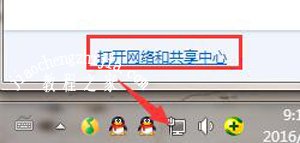
2、在窗口右上角中,点击更改适配器设置,如图所示:
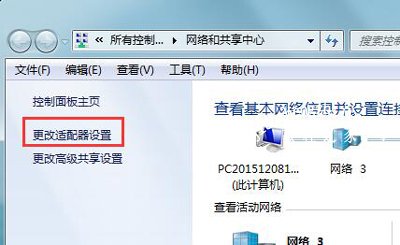
3、在界面中,鼠标右键本地连接,选择属性,如图所示:
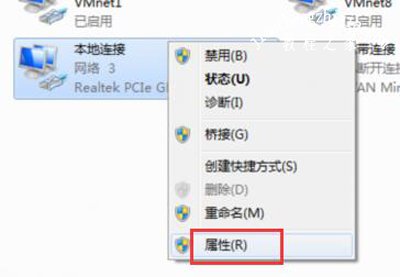
4、在属性窗口中,点击配置即可,如图所示:
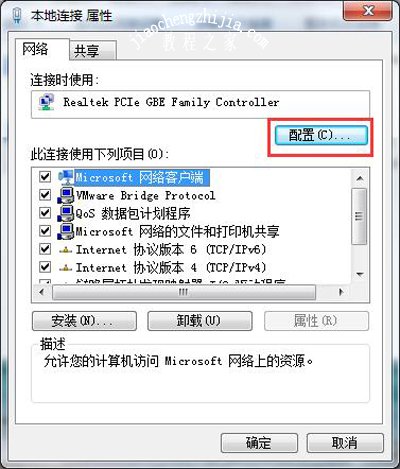
5、接着在窗口中,选择电源管理选项,取消勾选允许计算机关闭此设备以节约电源,然后点击确定即可,如图所示:
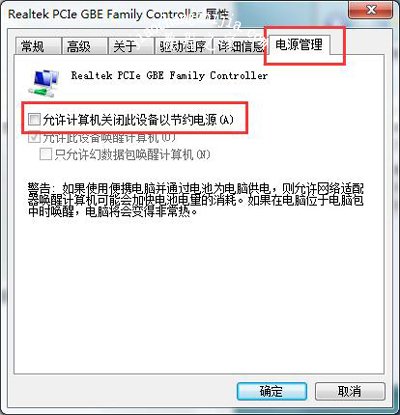
Win7系统教程分享:
Win7系统我的电脑中本地磁盘图标显示异常的解决方法
Win7系统网速不好怎么办 电脑网络优化图文教程
Win7系统电脑开机动画出错有问题的解决方法
![笔记本安装win7系统步骤[多图]](https://img.jiaochengzhijia.com/uploadfile/2023/0330/20230330024507811.png@crop@160x90.png)
![如何给电脑重装系统win7[多图]](https://img.jiaochengzhijia.com/uploadfile/2023/0329/20230329223506146.png@crop@160x90.png)

![u盘安装win7系统教程图解[多图]](https://img.jiaochengzhijia.com/uploadfile/2023/0322/20230322061558376.png@crop@160x90.png)
![win7在线重装系统教程[多图]](https://img.jiaochengzhijia.com/uploadfile/2023/0322/20230322010628891.png@crop@160x90.png)
![打开win11控制面板快捷键是什么[多图]](https://img.jiaochengzhijia.com/uploadfile/2021/1215/20211215234927964.png@crop@240x180.png)
![w10网上邻居看不到其他电脑的解决方法[多图]](https://img.jiaochengzhijia.com/uploads/allimg/200430/162911LG-0-lp.png@crop@240x180.png)
![一键重装系统win7步骤和详细教程[多图]](https://img.jiaochengzhijia.com/uploadfile/2022/0917/20220917234552288.png@crop@240x180.png)
![如何重装电脑系统win7旗舰版[多图]](https://img.jiaochengzhijia.com/uploadfile/2022/0917/20220917072552184.png@crop@240x180.png)